Konica minolta PI7200EENCH User Manual
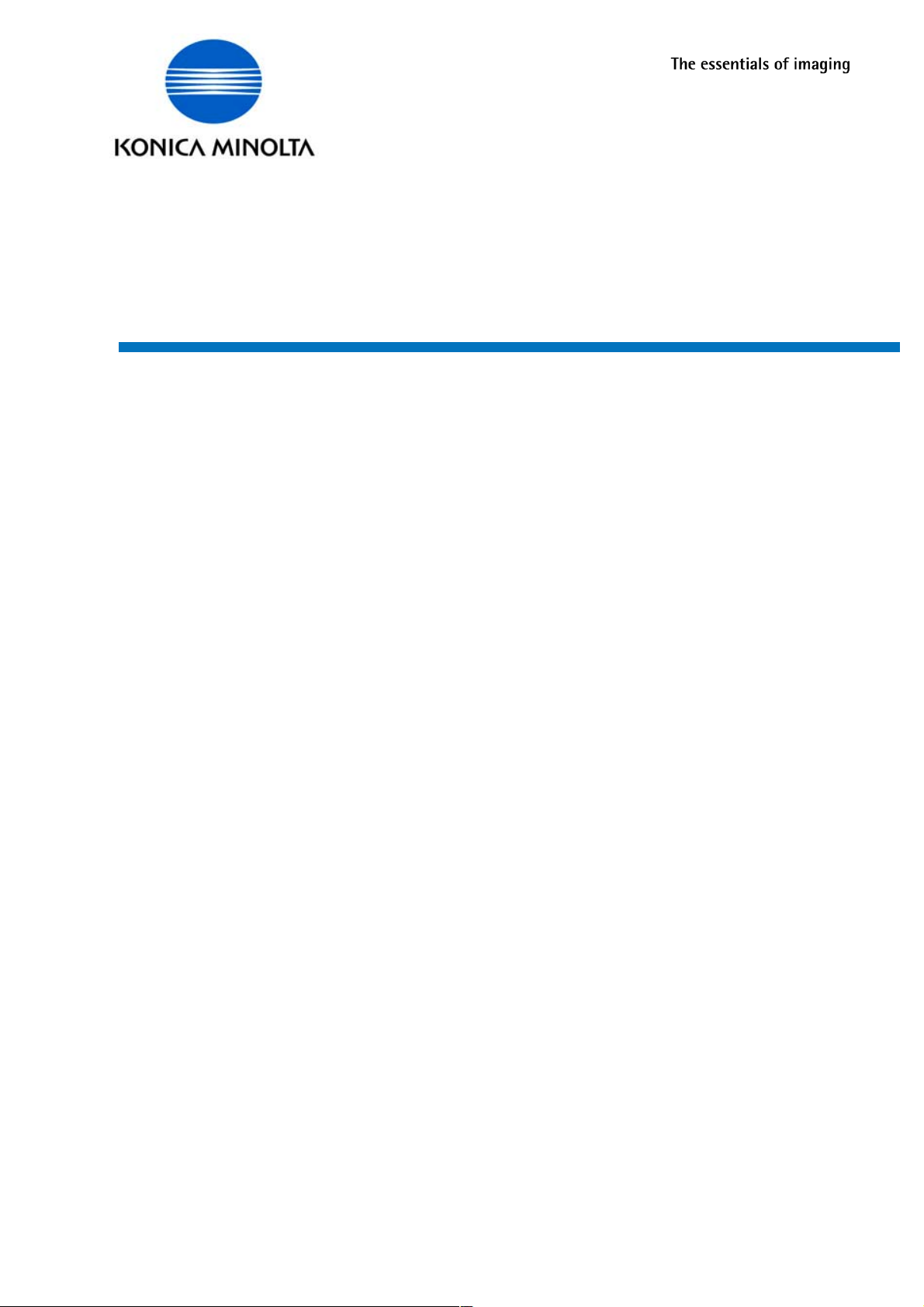
1JF
'UIDEDELUTILISATEUR
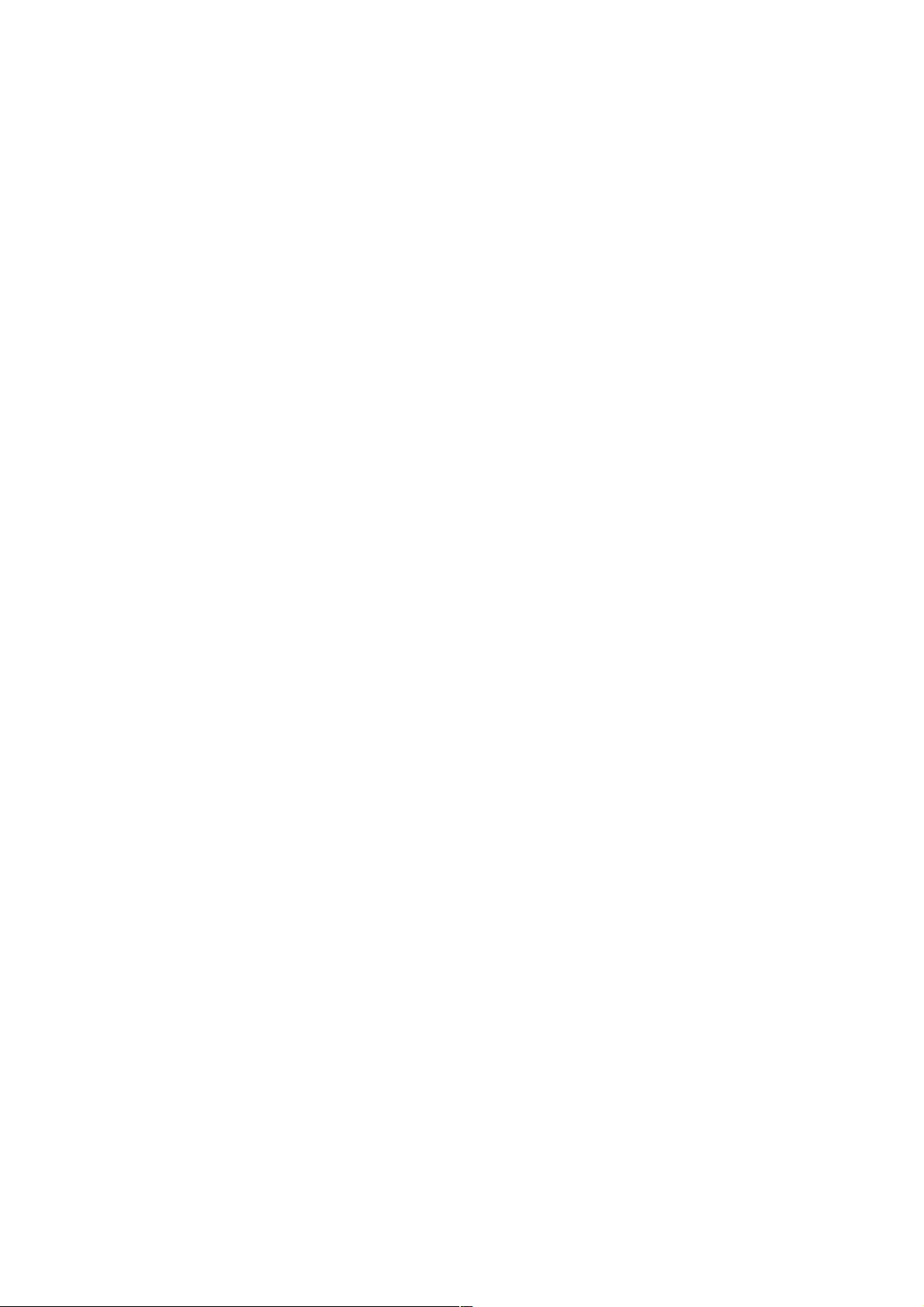
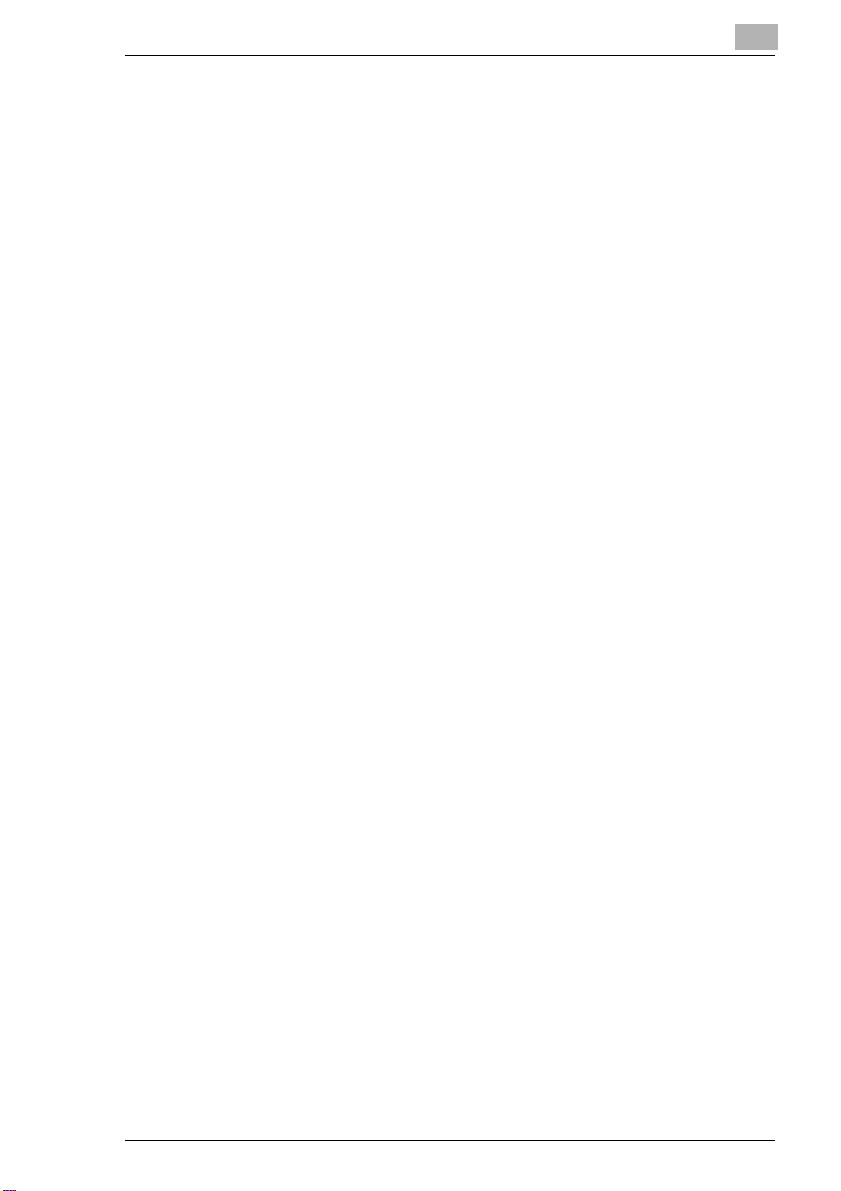
Table d
es ma
tiè
res
1 Avant d’utiliser le pilote d’imprimante
1.1 Bienvenue.........................................................................................1
Marques commerciales......................................................................2
1.2 Caractéristiques du pilote d’imprimante .......................................3
Diverses fonctions d’impression.........................................................4
1.3 Fonctions administratives...............................................................8
Code d’accès .....................................................................................8
Verrouiller travail ................................................................................8
Attente................................................................................................9
Epreuve..............................................................................................9
1.4 Installation des pilotes d’imprimante...........................................10
Installation des divers pilotes d’imprimante......................................10
2 Installation des pilotes d’imprimante
2.1 Windows 98/Me ................................................................................1
Environnement d’exploitation.............................................................1
Installation..........................................................................................2
2.2 Configuration des paramètres de base avant d’utiliser
l’imprimante......................................................................................4
2.3 Affichage d'une boîte de dialogue Propriétés...............................5
Affichage d'une boîte de dialogue Propriétés depuis
le dossier Imprimantes.......................................................................5
Affichage d'une boîte de dialogue Propriétés depuis
un menu d'application ........................................................................5
2.4 Windows NT 4.0/2000/XP.................................................................7
Environnement d’exploitation.............................................................7
2.5 Installation........................................................................................8
Configuration des paramètres de base avant d’utiliser
l’imprimante......................................................................................10
2.6 Affichage d'une boîte de dialogue Propriétés.............................11
Affichage d'une boîte de dialogue Propriétés depuis
le dossier Imprimantes.....................................................................11
Affichage d'une boîte de dialogue Propriétés depuis
un menu d'application ......................................................................12
3 Sélections Propriétés
3.1 Description de chaque onglet.........................................................1
-i
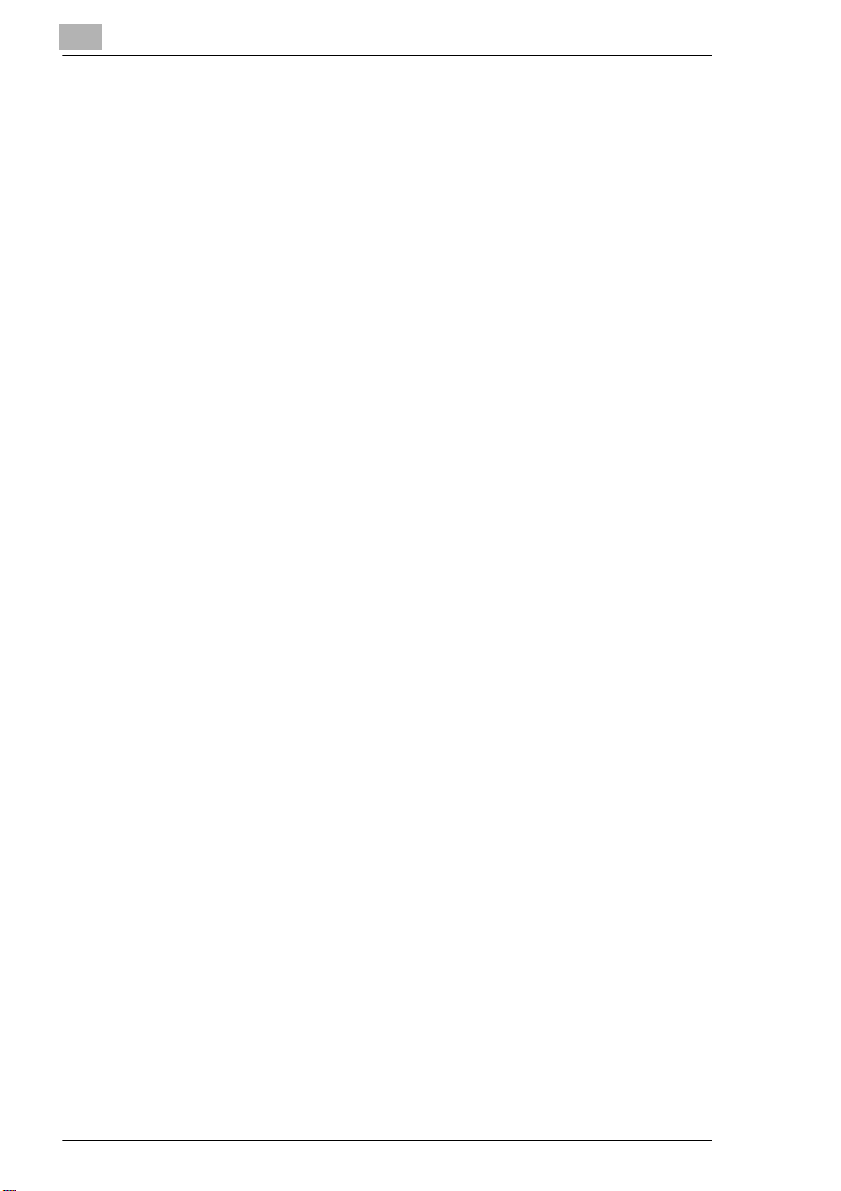
4 Dépannage
4.1 Impossible d’imprimer .................................................................... 1
4.2 Impossible d’effectuer la configuration / d’imprimer
conformément aux paramètres...................................................... 3
5 Mode Scanner
5.1 Outline (profil).................................................................................. 7
5.2 Scan vers disque dur (Réseau TCP/IP) ......................................... 7
5.3 Scan vers E-mail (Réseau TCP/IP) ............................................... 10
5.4 Paramètres requis ......................................................................... 11
5.5 Périphériques requis (serveurs) .................................................. 11
6 PageScope Light
6.1 Présentation................................................................................... 13
6.2 Configuration minimale requise................................................... 13
Ordinateur (Logiciel)........................................................................ 13
Di7210/Di5510................................................................................. 13
Réseau ............................................................................................ 13
6.3 Accès.............................................................................................. 14
6.4 Utilisation ....................................................................................... 14
6.5 Saisie du mot de passe................................................................. 15
6.6 Configuration de l'écran ............................................................... 16
-ii

Avant d’utiliser le pilote d’imprimante
1 Avant d’utiliser le pilote d’imprimante
1.1 Bienvenue
Merci d’avoir acheté ce contrôleur d’imprimante.
Ce manuel d'utilisation vous explique comment effectuer des impressions
sur le copieur auquel le contrôleur est connecté. Vous y trouverez
également des consignes de sécurité à lire absolument avant d’utiliser le
contrôleur d’imprimante. Veuillez d'abord lire ce manuel attentivement
puis gardez-le à portée de main pour pouvoir vous y reporter si
nécessaire.
Les manuels contenus sur le CD offrent des informations plus détaillées
sur les diverses fonctions.
Lors de l’utilisation du contrôleur et du copieur, suivez les instructions de
ce manuel et de celui du copieur. Ne touchez aucune pièce non décrite
dans ces manuels. Afin d'éviter toute situation dangereuse, n'essayez
jamais de démonter ou de transformer des pièces de l'équipement.
1
Certaines des fenêtres représentées dans ce manuel peuvent être
différentes de celles que vous allez rencontrer dans les applications.
Pi7200e 1-1

1
Avant d’utiliser le pilote d’imprimante
Marques commerciales
KONICA MINOLTA et le logo KONICA MINOLTA sont des marques
commerciales ou des marques déposées de KONICA MINOLTA
HOLDINGS, INC.
PageScope est une marque commerciale de KONICA MINOLTA
BUSINESS TECHNOLOGIES, INC.
Windows, et Windows NT sont des marques déposées ou des marques
commerciales de la Microsoft Corporation aux États Unis et / ou dans
d'autres pays.
IBM et PC/AT sont des marques déposées de International Business
Machines Corporation.
PCL est une marque déposée de Hewlett-Packard Company.
Lotus Notes est une marque déposée de Lotus Development Corporation.
Novell, GroupWare et GroupWise sont des marques ou marques
déposées de Novell, Inc., U.S.A.
EFI, Fiery et le logo Fiery sont des marques déposées d'Electronics for
Imaging, Inc. du bureau américain des brevets et marques et/ou d'autres
juridictions étrangères. Le logo Electronics For Imaging, Fiery Scan, Fiery
WebScan et Fiery WebToolset le logo Fiery sont des marques déposées
d'Electronics for Imaging, Inc.
Apple et Macintosh sont des marques déposées d'Apple Computer, Inc.
Ethernet est une marque déposée de Xerox Corporation.
PostScript est une marque déposée de Adobe Systems, Inc.
Tous les autres noms de produits sont des marques commerciales ou des
marques déposées de leurs propriétaires respectifs.
1-2 Pi7200e
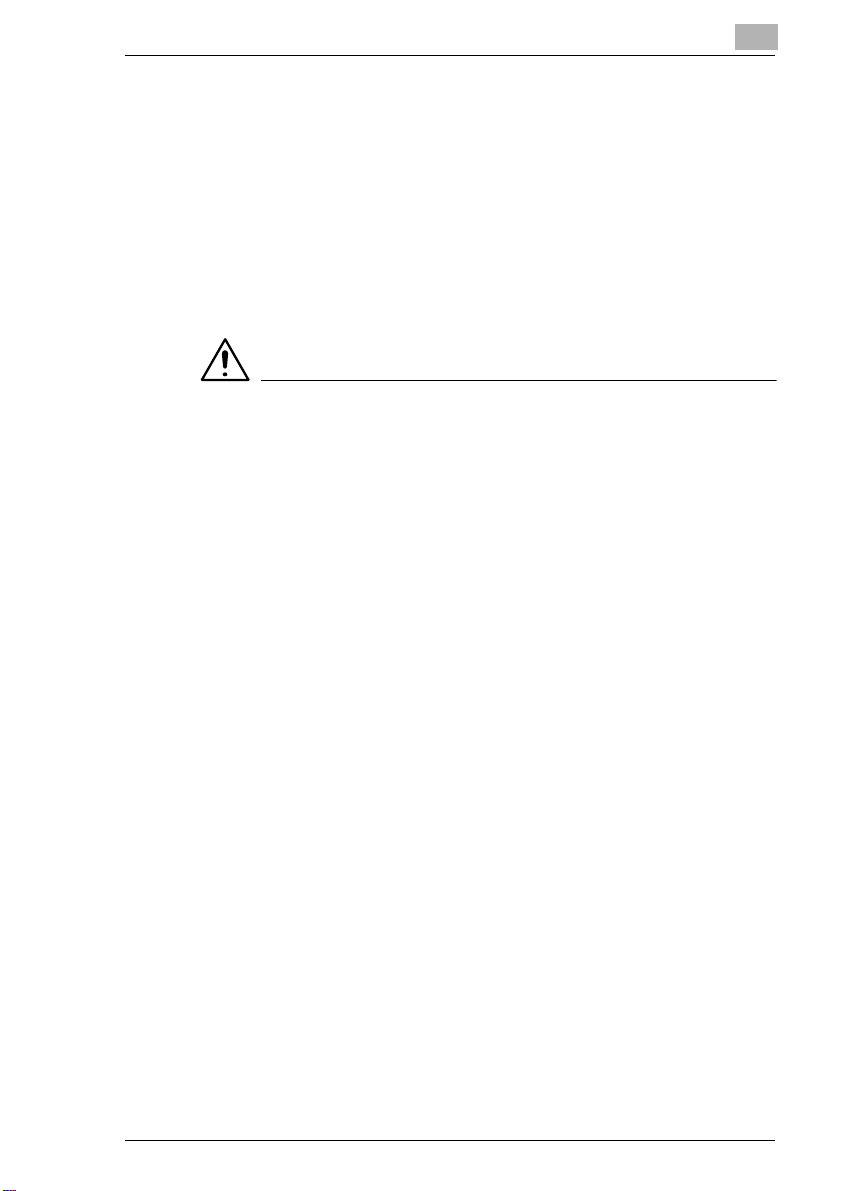
Avant d’utiliser le pilote d’imprimante
1.2 Caractéristiques du pilote d’imprimante
Ce pilote est un contrôleur graphique permettant d'utiliser le copieur
comme une imprimante et vous permettant d’imprimer des documents
directement sur le copieur à partir d’un ordinateur auquel le contrôleur est
raccordé. Le pilote d’imprimante utilisé pendant l’impression comporte de
nombreuses fonctions permettant d’exploiter la plupart des
caractéristiques de l’appareil, vous permettant d’utiliser les mêmes
fonctions que celles offertes par le copieur. Durant une impression, vous
pouvez spécifier certaines fonctions du copieur sur votre écran
d’ordinateur.
REMARQUES
§ Certaines fonctions du copieur ne peuvent pas être combinées, telles
que page de garde et intercalaire rétro et d’autres ne peuvent être
utilisées en raison du format du papier. Les fonctions ne pouvant être
sélectionnées apparaissent en grisé.
En outre, si des fonctions incompatibles entre elles sont
sélectionnées, la boîte de dialogue “Conflits” s’affiche pour vous
inviter à changer les paramètres. Lorsque cette boîte de dialogue
s’affiche, contrôlez les détails et sélectionnez à nouveau les fonctions
afin d’assurer leur compatibilité.
§ Certains paramètres refusés par le copieur en raison de l'association
restreinte de différentes fonctions peuvent parfois être acceptés par le
pilote d'imprimante. Si une commande d'impression comportant de
tels paramètres est envoyée par l'ordinateur, le copieur n’exécute pas
correctement l’impression : S'assurer que les paramètres
sélectionnés sont corrects.
1
Pi7200e 1-3
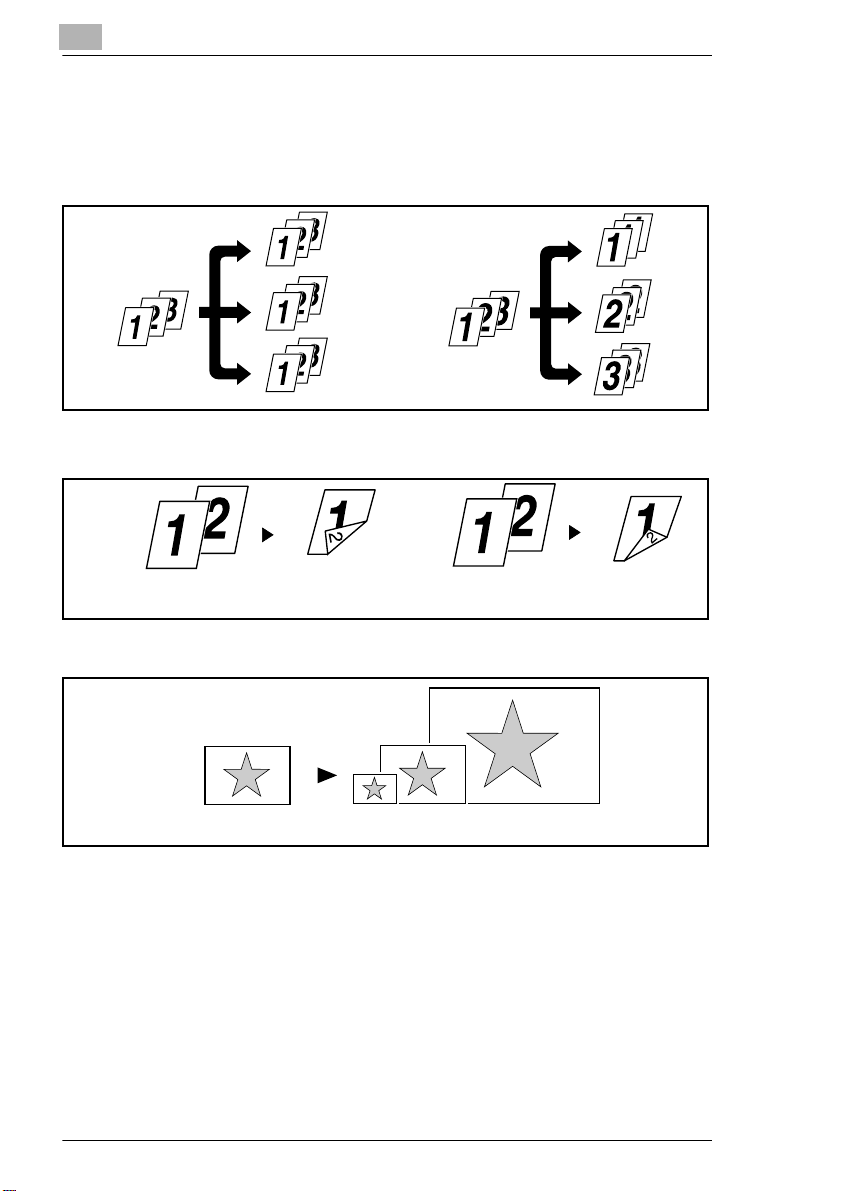
1
Avant d’utiliser le pilote d’imprimante
Diverses fonctions d’impression
G Réalise des copies triées en jeux complets d’originaux ou groupées en
groupes non assemblés, chacun contenant des copies d’une page du
document original.
G Deux pages du document original sont imprimées recto-verso sur une
seule feuille de papier.
Reliure bord long
G Agrandit ou réduit les originaux.
1-4 Pi7200e
Reliure bord court
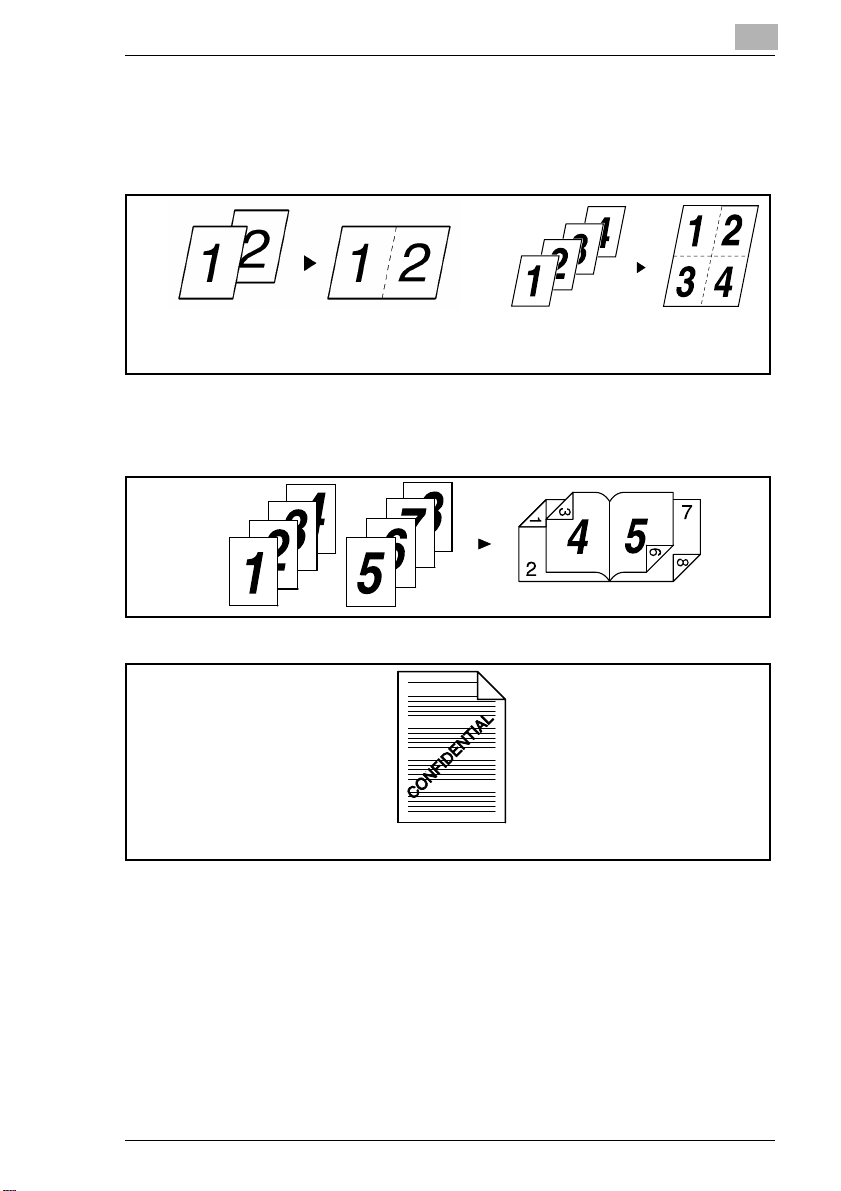
Avant d’utiliser le pilote d’imprimante
G Deux ou quatre pages du document original sont imprimées recto-
verso sur une seule feuille de papier.
Un maximum de 16 pages du document original peut être imprimé sur
une seule feuille de papier.
1
2 en 1
G Quatre pages sont imprimées recto-verso sur une seule feuille de
papier, si bien que lorsque la feuille est pliée en son centre, elle forme
un livret reliure gauche.
G Imprime du texte (un filigrane) sur le fond.
4 en 1
Pi7200e 1-5
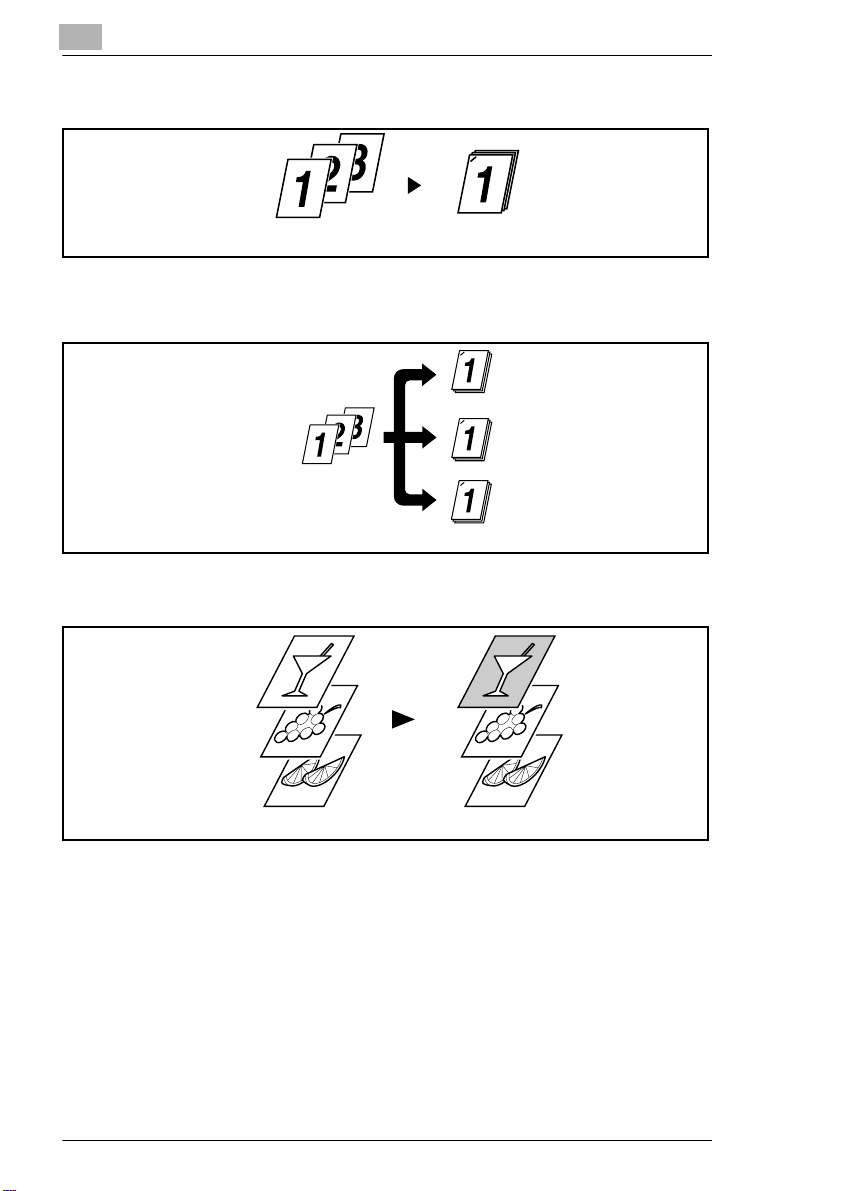
1
Avant d’utiliser le pilote d’imprimante
G Imprime des jeux complets du document original et les agrafe.
En utilisant la fonction tri, vous pouvez réaliser des jeux complets de
documents disponibles immédiatement sans devoir procéder à
d’autres traitements.
G Imprime la page de garde sur un autre type de papier (par ex. du
papier coloré).
1-6 Pi7200e
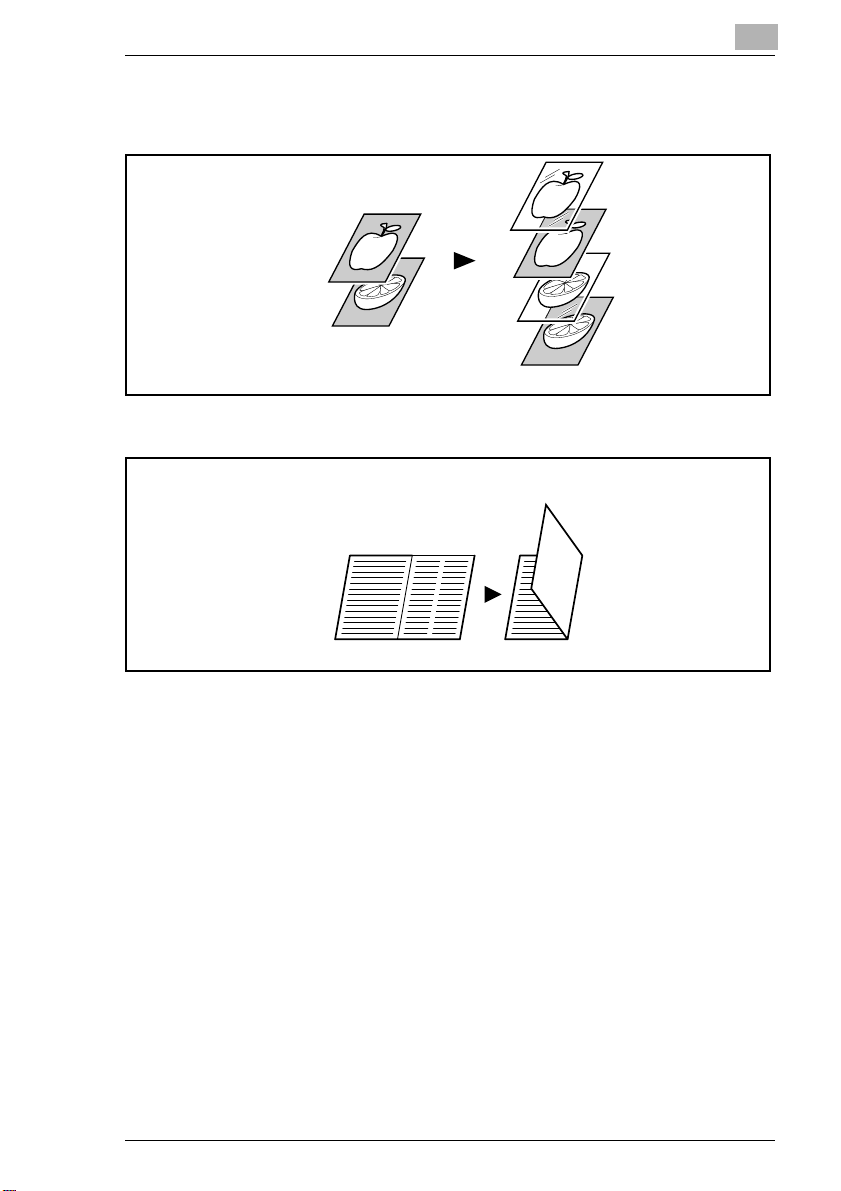
Avant d’utiliser le pilote d’imprimante
G Imprime sur transparent. Vous pouvez aussi insérer des intercalaires,
vierges ou imprimés avec le même contenu que les transparents.
G Plie les copies durant la finition.
1
Pi7200e 1-7
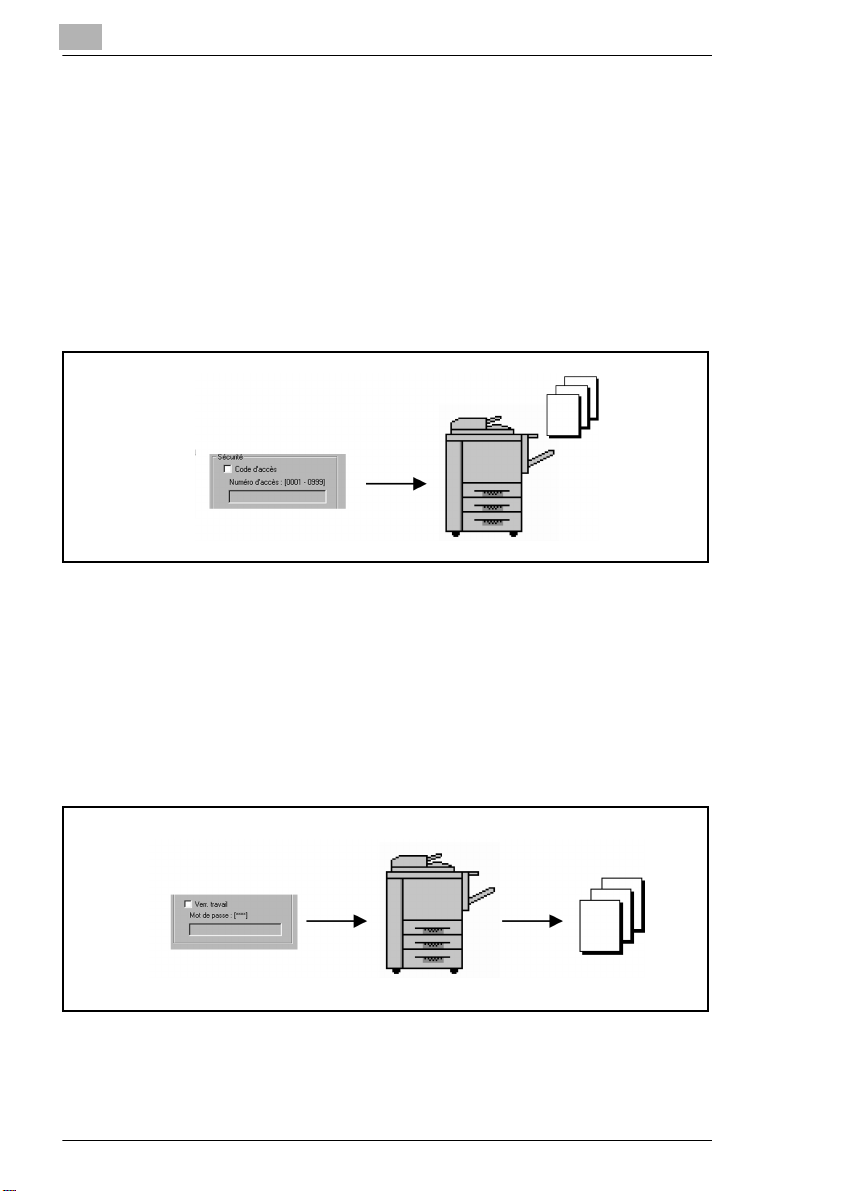
1
1.3 Fonctions administratives
Code d’accès
G La fonction E.C.M. (E.K.C.) peut également être utilisée, comme lors
de l’utilisation de l’appareil en temps que copieur.
1. Cochez la case Code d'accès sous l'onglet Gestion travaux du pilote
d'imprimante.
2. Entrez le numéro approprié dans la case Numéro d'accès.
Le travail est alors imprimé et le nombre d'impressions est
comptabilisé sur le compte spécifié.
Verrouiller travail
G L’impression de documents confidentiels peut être suspendue tant
qu’un mot de passe n’a pas été entré sur le copieur.
Avant d’utiliser le pilote d’imprimante
1. Cochez la case Verr. travail sous l'onglet Gestion travaux du pilote
d'imprimante.
2. Tapez le mot de passe dans la case Mot de passe.
3. Tapez le mot de passe sur le panneau de commandes du copieur.
Le travail est imprimé.
1-8 Pi7200e
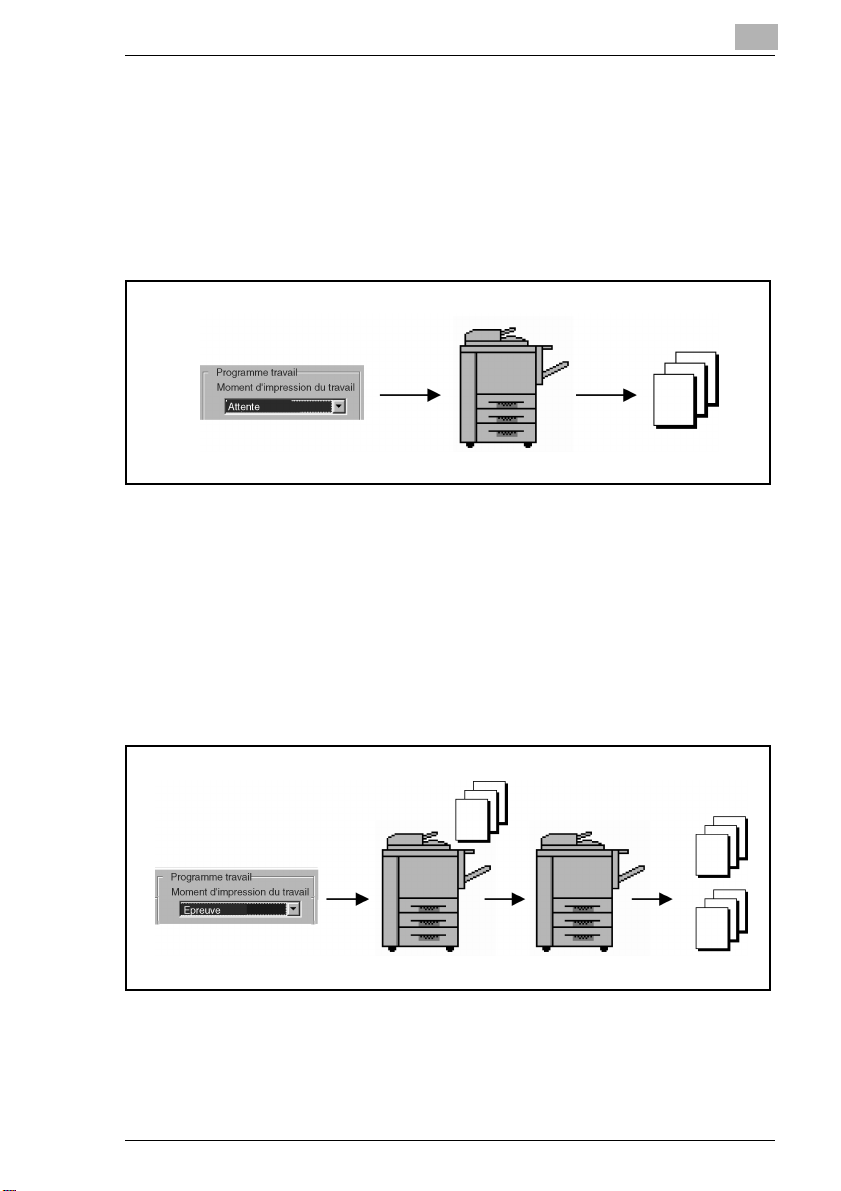
Avant d’utiliser le pilote d’imprimante
Attente
G Le copieur s'arrête automatiquement avant d'imprimer l'image reçue.
1. Sélectionnez “Attente” dans la liste Moment d’impression du travail
sous l'onglet Gestion travaux du pilote d'imprimante.
2. L'écran MODE CONTROLE IMPRIMANTE apparaît sur le panneau de
commandes du copieur. Appuyez sur la touche [Impression].
Le travail est imprimé.
Epreuve
G Le copieur s'arrête automatiquement après l'impression d'un jeu
d'images.
1. Sélectionnez “Epreuve” dans la liste Moment d’impression du travail
sous l'onglet Gestion travaux du pilote d'imprimante.
Une seule copie du travail est imprimée.
2. Appuyez sur la touche [Impression] du panneau de commandes du
copieur.
Tous les travaux sont imprimés.
1
Pi7200e 1-9
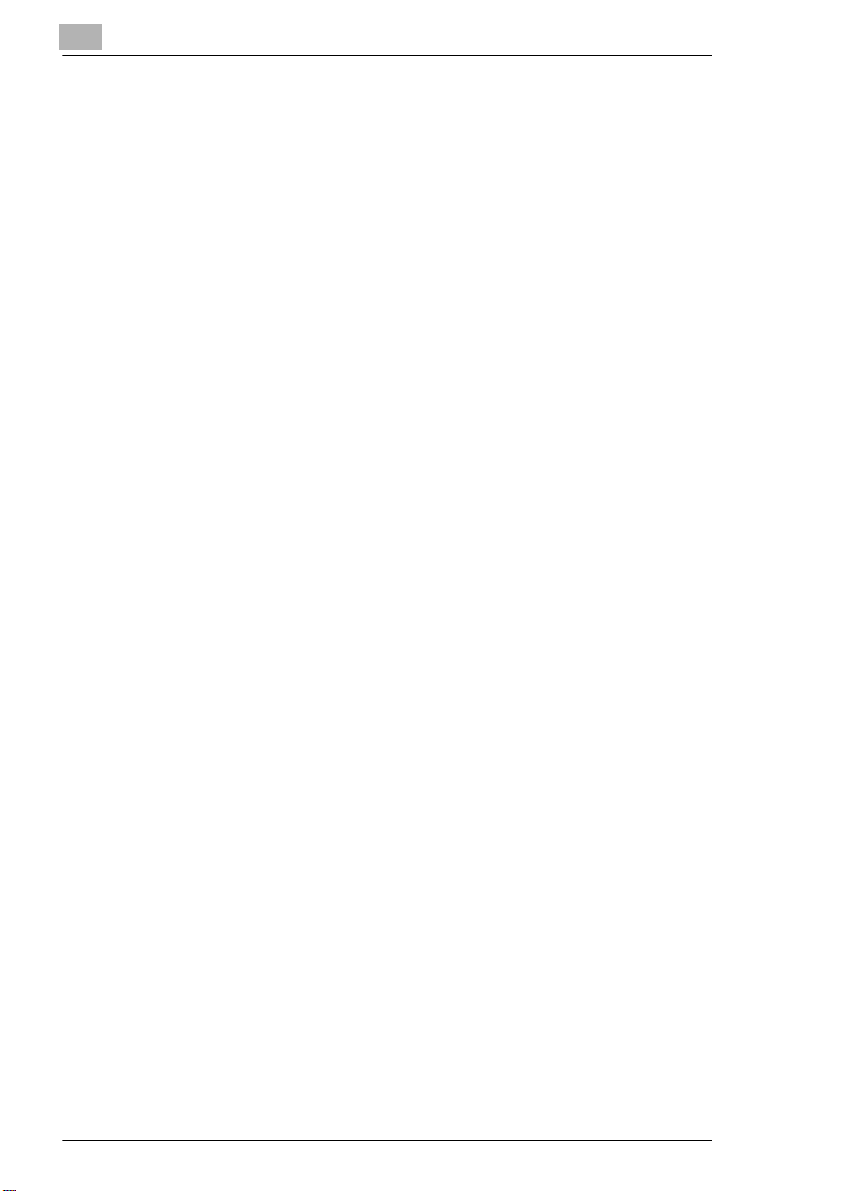
1
Avant d’utiliser le pilote d’imprimante
1.4 Installation des pilotes d’imprimante
Installation des divers pilotes d’imprimante
Afin de tirer parti de toutes les fonctions du copieur associé au contrôleur,
installez sur votre ordinateur les pilotes d’imprimante joints. Le contrôleur
est fourni avec les pilotes suivants :
G Pilote d’imprimante PCL6 pour Windows 98/Me
G Pilote d’imprimante PCL6 pour Windows NT 4.0
G Pilote d’imprimante PCL6 pour Windows 2000/XP
Installez le pilote d’imprimante adapté au système d’exploitation de votre
ordinateur. Pour les procédures d'installation, veuillez vous reporter à la
page correspondante dans ce manuel.
1-10 Pi7200e
